Как сделать визитку на Google Диске
Google Диск может быть вашим бесплатным создателем визиток, когда вы тоже этого хотите. Это не ошеломит вас, как другие инструменты дизайна, такие как Adobe InDesign или Illustrator, и результаты могут быть такими же хорошими. Кроме того, Google Диск дает вам три способа создания собственных визитных карточек, если вы не хотите создавать их с нуля.
Мы рассмотрим три способа сделать визитку в Google Docs:
- Создайте визитку с нуля.
- Используйте шаблон визитки на Google Диске.
- Импортируйте шаблон визитной карточки Microsoft Word.

Итак, давайте приступим к простому делу — созданию привлекательной визитной карточки, которую вы можете распечатать или даже поделиться как изображение.
Программы для Windows, мобильные приложения, игры - ВСЁ БЕСПЛАТНО, в нашем закрытом телеграмм канале - Подписывайтесь:)
Сделать визитку из нового документа
Гугл драйв не графический инструмент. Но он дает вам один или два инструмента, которые вы можете использовать для создания визитной карточки — Google Drawing и Google Slides (или Presentation).
Google Рисование проще, чем слайды. Google Slides может предоставить вам еще несколько функций, с которыми можно поиграть, например, красочные темы макета и коллекцию надстроек для конкретных слайдов.
Сделайте свою визитную карточку
Чтобы упростить задачу, давайте посмотрим, как создать визитку в Google Drawing. Мы разработаем как лицевую, так и оборотную стороны карты. Итоговые карты будут выглядеть так:
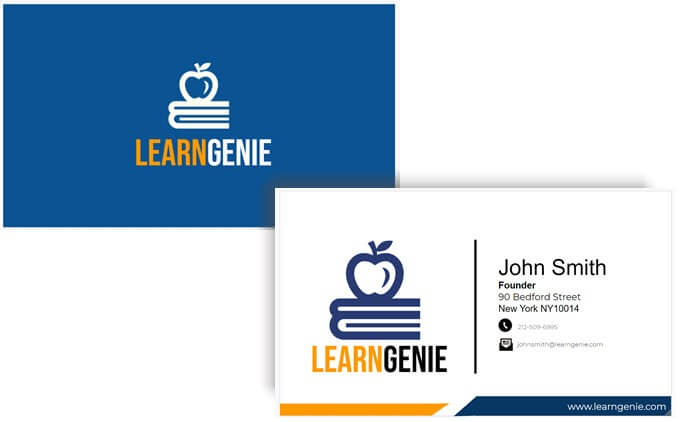
Вы также можете использовать те же инструменты рисования на слайдах.
- Войдите на Google Диск. Выберите «Создать»> «Еще»> «Рисунки Google».
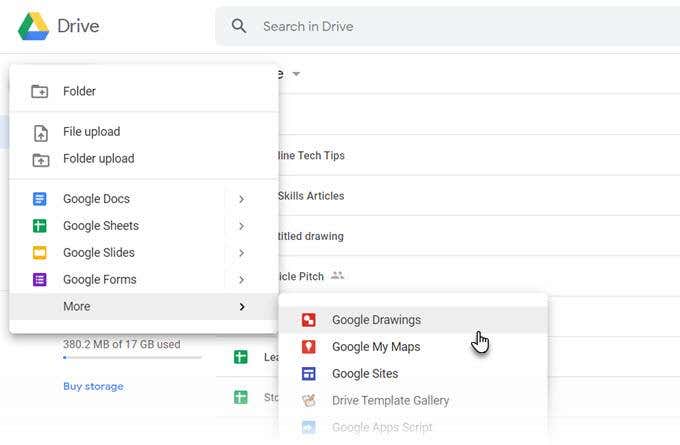
- Используйте стандартный размер визитки (8,9 x 5,1 см или коэффициент 1,75) для настройки страницы. Стандартный размер визитной карточки может варьироваться в зависимости от страны. Выберите «Файл»> «Параметры страницы»> «Пользовательский» и введите значения в дюймах, пикселях или точках.
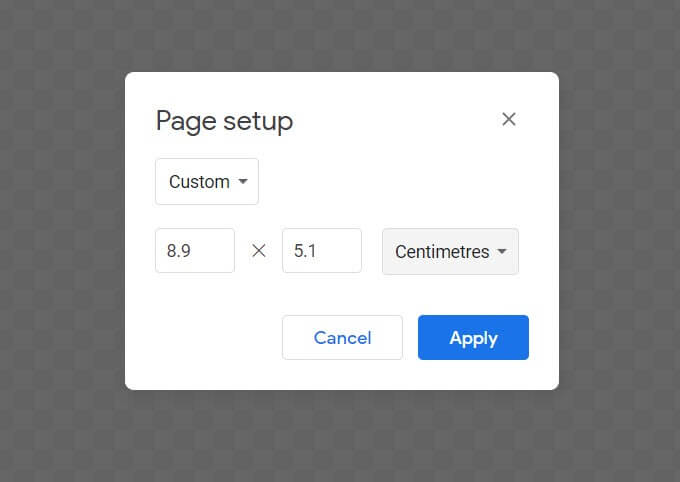
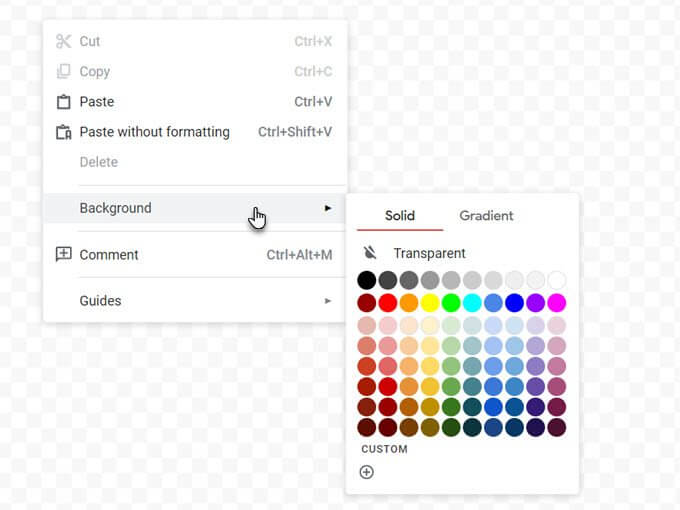
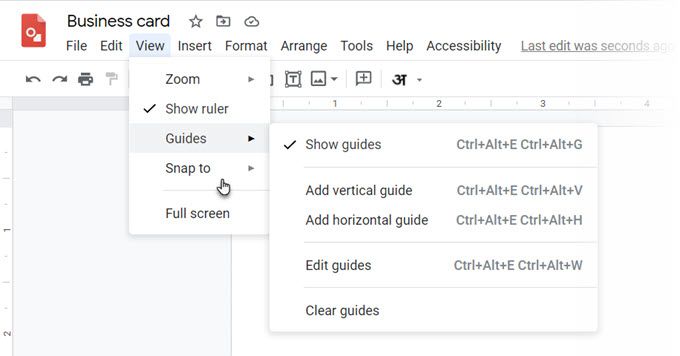
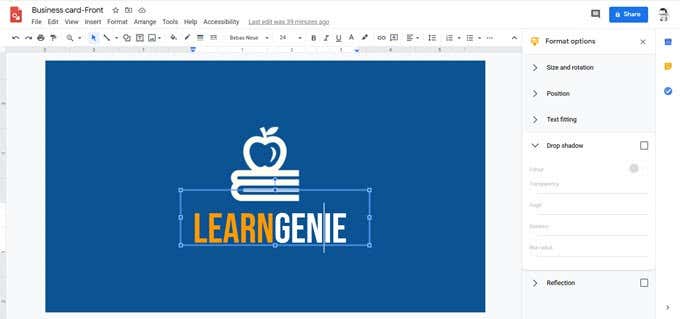
- Как вы можете видеть, для дизайна задней панели в примере использовался шрифт Montserrat, значки CC0 с бесплатных сайтов с иконками, которые представляют основной логотип и крошечные логотипы для телефона и электронной почты, а также простая черная вертикальная линия, которая действует как разделитель.
- Нижний колонтитул с адресом веб-сайта — это просто фигура, состоящая из прямоугольника и треугольника, сгруппированных вместе. Как видите, прилегающий оранжевый нижний колонтитул имеет ту же форму, но перевернут и уменьшен в размере.
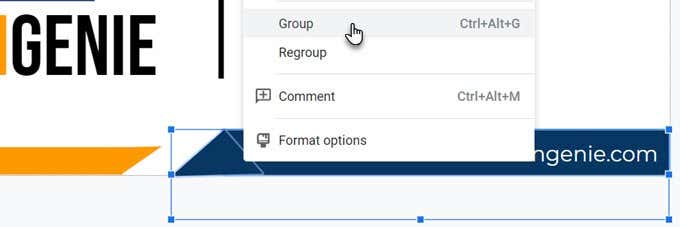
Распечатайте свою визитную карточку
Когда обе стороны готовы, вы можете отправить визитку на печать. Вы можете загрузить свои проекты в виде файла PDF, стандартного JPEG или масштабируемого векторного изображения из меню «Файл»> «Загрузить».
Конечно, вы всегда можете отправить его прямо на принтер из Google Drawings. Помните, визитки могут быть двусторонними, как в примере. Поэтому вам нужно выбрать вариант двусторонней печати на вашем принтере. Проверьте, поддерживает ли ваш принтер двустороннюю печать. Кроме того, проверьте свой дизайн на простой бумаге, прежде чем переходить на картон.
Сделать визитку из шаблона Google Doc
Шаблоны визиток — это самый быстрый способ избавиться от страха перед дизайном. Для Документов Google доступно несколько шаблонов визитных карточек. Используйте поиск Google, чтобы найти и открыть их на Google Диске.
Возможно, вам придется запросить право редактирования у владельца. Сначала войдите в свою учетную запись Google. Вот несколько примеров, которые вы можете проверить:
Используйте шаблон визитной карточки Microsoft Word
Как вы знаете, вы можете открывать и редактировать файлы Word в Google Docs. Слово имеет онлайн-галерея шаблонов для визиток и гораздо больше источников для сторонних шаблонов визитных карточек. Чтобы использовать его, просто загрузите файл DOCX на свой Google Диск и отредактируйте его с помощью Google Docs.
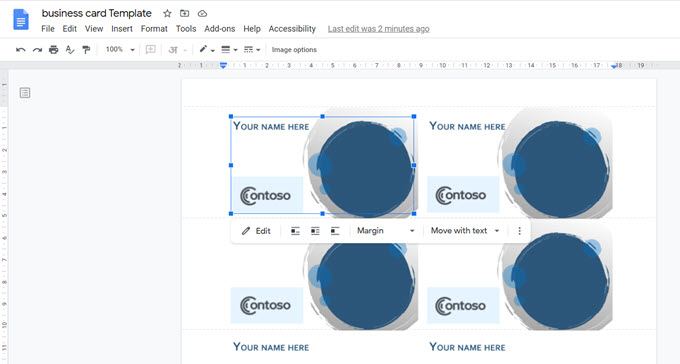
Некоторые графические элементы могут плохо импортироваться. Но вы всегда можете использовать базовый дизайн в качестве вдохновения и добавить свой собственный в Документы Google. Когда вы выбираете редактирование шаблона в Google Документах, карточка автоматически открывается в чертежах.
Визитные карточки по-прежнему имеют значение
Карты vCards и подписи электронной почты могли взять на себя старую роль визитной карточки, но визитные карточки все еще имеют значение. Креативная визитка может произвести то первое впечатление, которого не может сравниться ни одно цифровое изображение. В нем есть что-то личное. Подумай об этом … ты можешь добавить просто QR-код на карточку, и это заинтригует ваш следующий контакт ровно настолько, чтобы они могли это проверить.
Подумайте о еще нескольких творческих вариантах использования визиток и распечатайте свои собственные. Попробуйте это на следующей встрече и посмотрите, поможет ли это смазать колеса вашей сети.
Программы для Windows, мобильные приложения, игры - ВСЁ БЕСПЛАТНО, в нашем закрытом телеграмм канале - Подписывайтесь:)